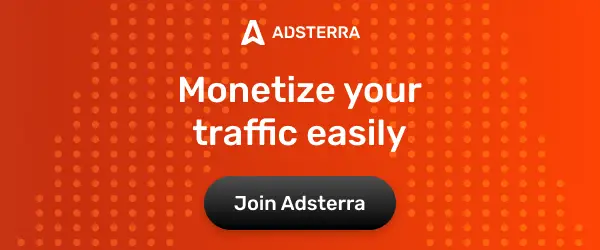Beaucoup de personnes veulent savoir comment installer Windows ou un nouvel système d’exploitation sur un ordinateur ; espérons qu’une solution adéquate sera trouvée dans cette nouvelle astuce.
En effet, vous êtes sans ignorer qu’un système d’exploitation ; un ensemble de logiciels qui dirigent l’utilisation des ressources d’un ordinateur par le biais des logiciels applicatifs, afin de permettre une exploitation optimale et aisée de ce dernier.
En outre, vous devez savoir qu’un ordinateur sans système d’exploitation, ne serait utilisé pour résoudre les tâches y afférentes dans le BIOS qui, en toute lettre signifiant « BASIC INPUT OUTPUT SYSTEM ».
Par ailleurs, ce par ce dernier que cette astuce débutera afin de vous faire découvrir comment installer un nouveau système d’exploitation, mais en passant par le BIOS.
Cependant, en prélude de notre astuce, nous devons d’abord savoir comment rendre une clé USB bootable.
Car, pour installer un nouveau système d’exploitation sur un ordinateur ; vous devez avoir l’image système sur une clé USB ou sur DVD capable d’amorcer le système d’exploitation.
Par où commencer pour installer Windows ?
De prime à bord, nous espérons que vous avez déjà booté votre support informatique à la place ; et si pas encore, cliquer sur le l’un des liens ci-dessous pour en savoir plus.
- Comment rendre une clé USB Bootable avec Rufus
- Booter une clé USB avec les commandes DOS
- Utiliser le logiciel Power ISO pour rendre une clé USB Bootable
En outre, aussitôt que vous voyez le logos ou la marque de votre ordinateur lors de son démarrage ou sa mise sous tension ; vous devez accéder dans le BIOS en cliquant sur les différentes touches tout en sachant la marque de l’ordinateur que vous possédez.
Cependant, les touches couramment utilisées sont « Supprimer, F2, F9, F10, F12 » espérant que l’une sera la réponse de votre marque d’ordinateur.
En précisant que, c’est lors l’allumage de l’ordinateur que l’une de ces touches citées, sera appuyée pour accéder dans le BIOS.
Pourquoi accéder dans le BIOS avant d’installer un système d’exploitation ?
En effet, c’est dans le BIOS qu’il faudrait changer l’ordre de boot pour placer le support de masse (un disque amovible ou une clé USB) contenant le système au premier rang. Ci-dessous une image du BIOS d’un PC marque HP.
| Attention : Avant d’accéder dans le BIOS sur votre ordinateur, vous devez d’abord brancher la clé USB ou le disque amovible sur celui-ci. Et le disque amovible doit contenir à son sein le nouveau système d’exploitation que vous souhaitez installer. |
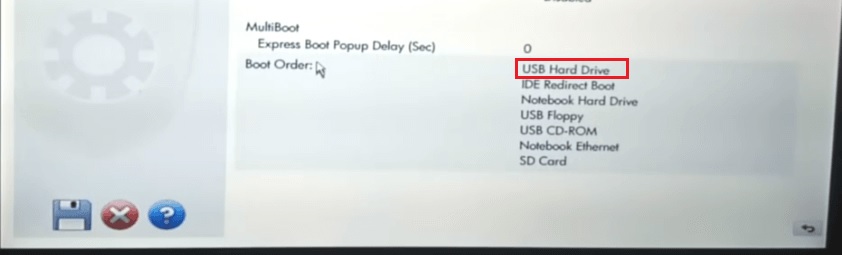
Espérant que vous avez tout fait, en outre cliquer sur sauvegarder pour mettre en marche toutes les modifications personnalisées et en fin cliquer sur fermer que l’ordinateur s’éteigne en soi.
Après cela, voici les différentes étapes que vous devez suivre séquentiellement pour changer le système d’exploitation Windows de votre ordinateur.
Les étapes à suivre pour installer Windows sur un ordinateur
En effet, en informatique nous avons pas mal de systèmes d’exploitation, et chacun d’eux a ses différentes spécialités et efficacités.
Ainsi, dans le cadre de notre astuce, nous allons installer le système d’exploitation Windows 10 ; celle-ci est la version que nous avions choisi pour cette astuce.
Cependant, vous pouvez utiliser d’autres versions de Windows ; comme Windows 11, Windows 8 ou 8.1 sans problème.
Première étape : choix de langue,version et l’introduction de la clé.
Les différents numéros démontrent directement les étapes à suivre, quant à la première étape; il vous faudra juste de choisir la langue que vous maitrisez très mieux; en plus cliquer sur « installer maintenant », en outre pour le numéro 3.
Et si vous avez la clé de votre Windows saisissez la; au cas contraire cliquer sur « ignorer » et en fin au numéro 4, prenez de préférence « Windows professionnel »
Pour clore, cette étape une autre fenêtre pour les termes du contrat de licence suivra, et vous n’avez qu’accepté et cliquer sur « Suivant »
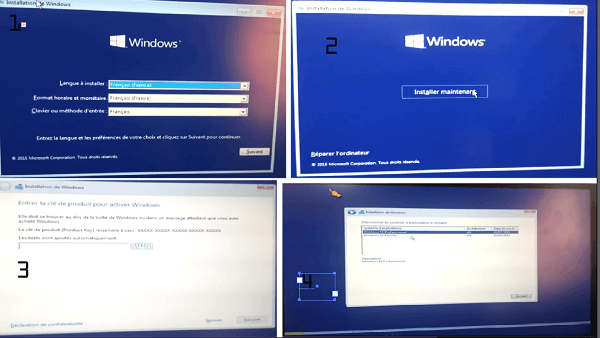
Deuxième étape : choisir le type d’installation que vous voulez.
Sur l’interface ci-dessous, vous êtes à deux points si possibles de pouvoir changer votre système d’exploitation; soit par la mise à jour ou par la personnalisation.
De ce fait, si vous voulez insérer de vous-même sur quel lecteur le nouveau système d’exploitation sera mis; vous n’avez qu’à cliquer sur « personnalisé » qui est la deuxième option.
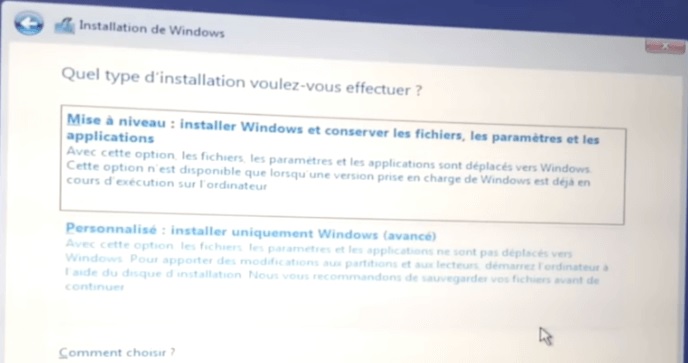
Troisième étape : choisir le lecteur dans lequel le système d’exploitation Windows sera mis.
Et voilà, vous avez la liste de tous les lecteurs que votre ordinateur possède.
Pour ce faire, cliquez sur lecteur où vous souhaitez installer votre système et si c’est dans ce dernier que l’ancien système était alors ; le mieux est de le formater en premier, avant de l’utiliser pour ne pas avoir l’accès à deux systèmes d’exploitation.
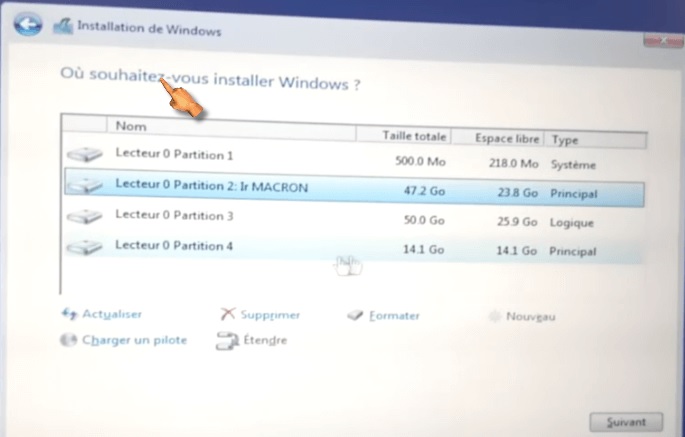
Quatrième étape : Renseignez différentes informations de la nouvelle version de système d’exploitation.
Après que vous ayez fait tout ce qui est exigé précédemment; l’installation de Windows sera séquentielle et automatique et l’ordinateur s’éteindra de soi.
En plus, ce dernier se lancera de soi encore; et l’interface sur le numéro 2.
Si vous n’aviez pas introduit la clé pour l’activation de votre Windows; vous aurez encore la possibilité de saisir pour la seconde fois si pas, veuillez cliquer sur « Reporter à plus tard ».
En fin, pour le numéro 3, il vous faudra insérer les informations; pour créer un compte en occurrence de : votre nom ainsi que le mot de passe. Et l’ordinateur va se lancer de soi-même.
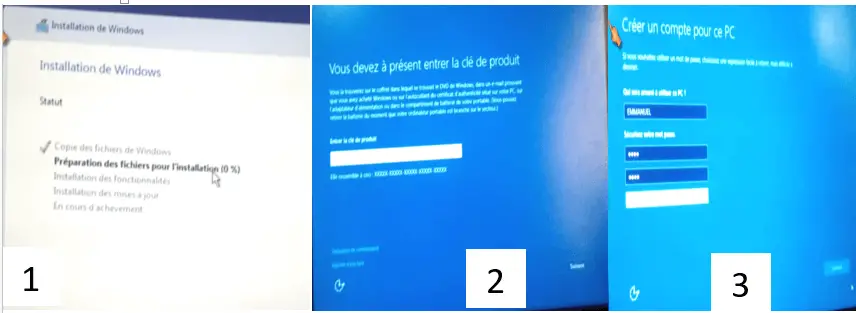
Ainsi, une fois à ce niveau, il vous faudra patienter pendant que Windows procède à la configuration d’autres applications.
Cependant, aucune action de votre part n’est requise à cette étape, à part la patience bien sûr.
Conclusion-Installer Windows
Voilà, nous sommes à la fin de notre astuce; qui parlait sur comment installer un système d’exploitation Windows sur un ordinateur.
Nous espérons avoir trouvé une solution à cette question. Cependant, si vous avez une préoccupation sur l’installation ou la mise à jour de votre système d’exploitation Windows ; n’hésitez pas de nous joindre en commentaires pour une assistance.
D’ici là portez-vous bien, prenez soin de vous et surtout de vos proches ; chaque jour est une vie. A très bientôt !